Naht-Einstellungen
Die Naht-Einstellungen in Orca Slicer spielen eine entscheidende Rolle bei der Steuerung sowohl der visuellen Attraktivität als auch der Oberflächenqualität deiner 3D-Drucke. Eine Naht ist der Punkt, an dem eine einzelne Schicht während des Drucks beginnt und endet. Einfach ausgedrückt: Jede Schicht hat einen Start- und Endpunkt, und dieser Übergang erzeugt eine sichtbare Linie oder Markierung auf der Oberfläche des Drucks.
Nur spiralförmige oder vasenartige Modelle werden ohne Nähte kontinuierlich gedruckt, da sie in einer ununterbrochenen Bewegung extrudiert werden. Alle anderen 3D-Modelle haben Nähte, die das endgültige Oberflächenfinish beeinflussen können, wenn sie nicht richtig verwaltet werden.
In Orca Slicer beeinflussen zwei Hauptfaktoren die Nahtqualität:
- Nahtposition
- Nahtmodifikatoren
Durch die Anpassung dieser Einstellungen kannst du die Nahtspuren verbergen, ausrichten oder minimieren, um ein glatteres und saubereres Druckergebnis zu erzielen.
Im Folgenden werden wir jedes Element der Naht-Einstellungen untersuchen, professionelle Optimierungstipps geben und Techniken zur Fehlerbehebung erklären, um dir zu helfen, die Nahtkontrolle für makellose 3D-Druckergebnisse zu meistern.
Nahtpositions-Einstellungen
Die Nahtposition definiert, wo die Start- und Endpunkte jeder Schicht am gedruckten Modell erscheinen. Das Verwalten der Nahtplatzierung ist entscheidend, um sowohl die ästhetische Qualität als auch die strukturelle Festigkeit zu erhalten. Durch strategisches Positionieren der Nähte kannst du sie in weniger sichtbaren Bereichen verbergen oder über die Schichten verteilen, um Schwächen zu verringern.
Optionen für Nahtposition
Ausgerichtet
Platziert alle Nähte in einer vertikalen Linie über die Schichten hinweg. Dadurch bleibt die Naht ordentlich und leicht zu lokalisieren, oft auf der Rückseite des Modells. Ideal, wenn visuelle Konsistenz bevorzugt wird.
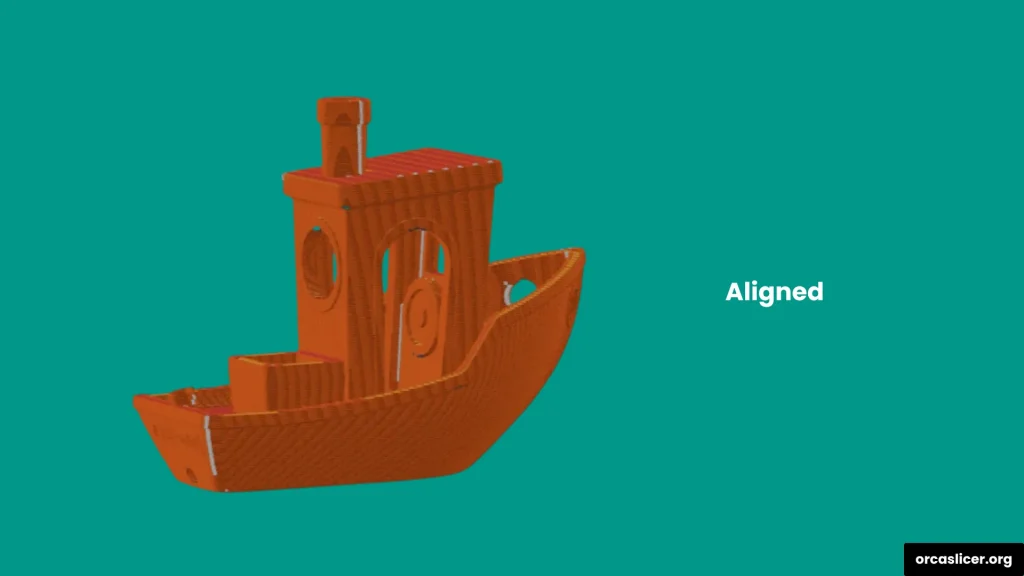
Hinten ausgerichtet
Kombiniert Ausrichtung und Rückseitenplatzierung. Diese Einstellung lenkt die Nähte in weniger sichtbare Bereiche, normalerweise weg von der Vorderseite, und hilft, die Oberflächenästhetik zu erhalten.
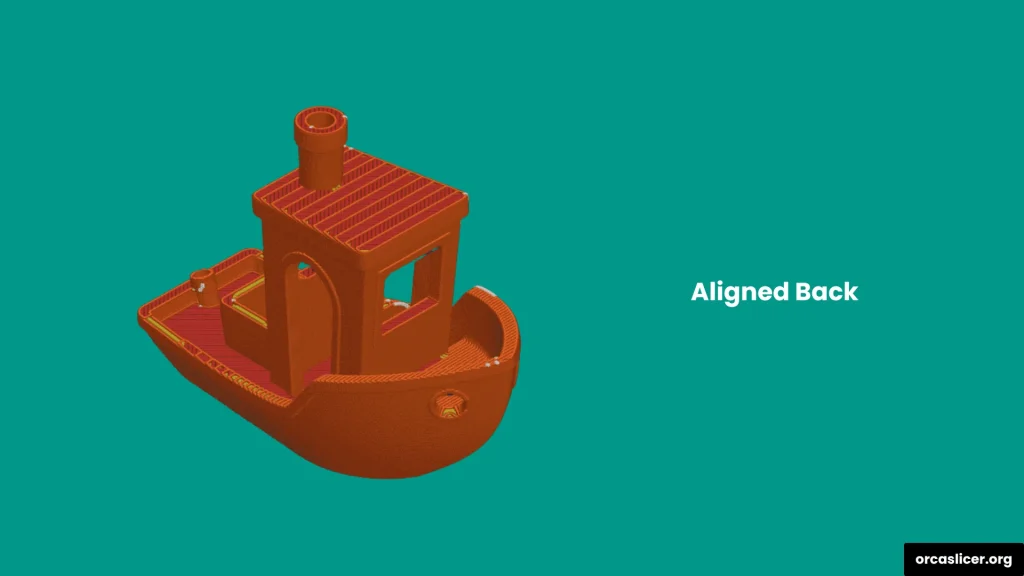
Nächste
Platziert die Naht am nächsten zur aktuellen Düsenposition. Minimiert die Fahrzeit und eignet sich am besten für schnelle Drucke, bei denen die Geschwindigkeit wichtiger ist als das Aussehen.
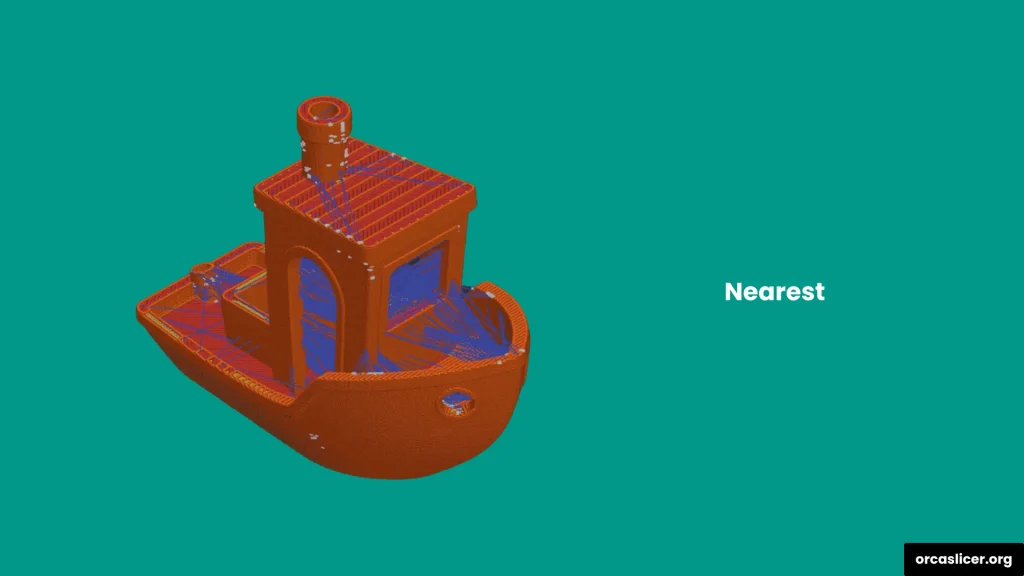
Hinten
Positioniert die Naht in Richtung der minimalen Y-Richtung (normalerweise die Rückseite des Modells). Nützlich, wenn die Vorderseite des Objekts glatt und visuell sauber bleiben soll.
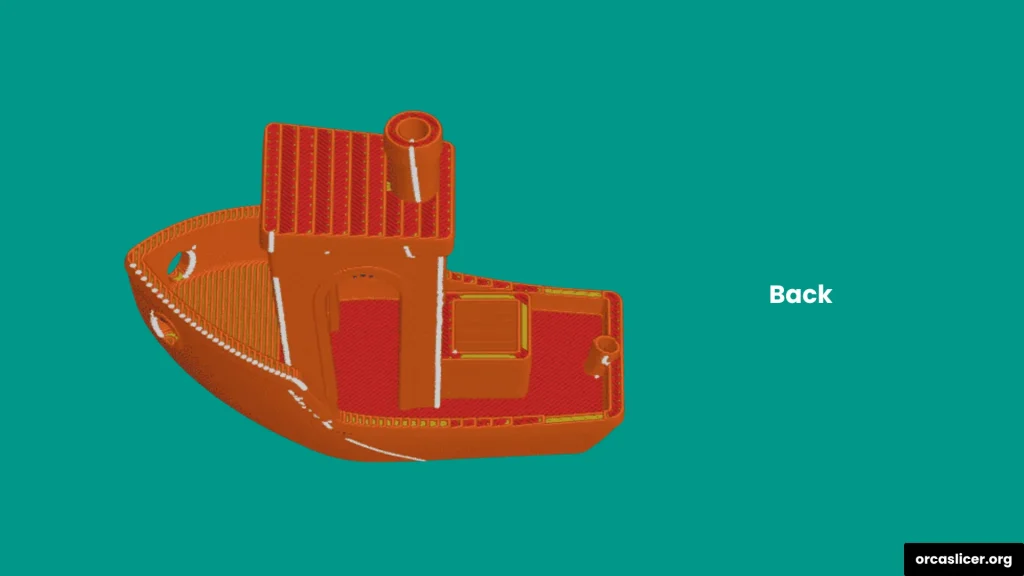
Zufällig
Verteilt Nähte zufällig über die Modelloberfläche. Diese Einstellung verhindert die Bildung einer sichtbaren Linie und verteilt Schwachstellen, wodurch die Gesamtfestigkeit verbessert wird.
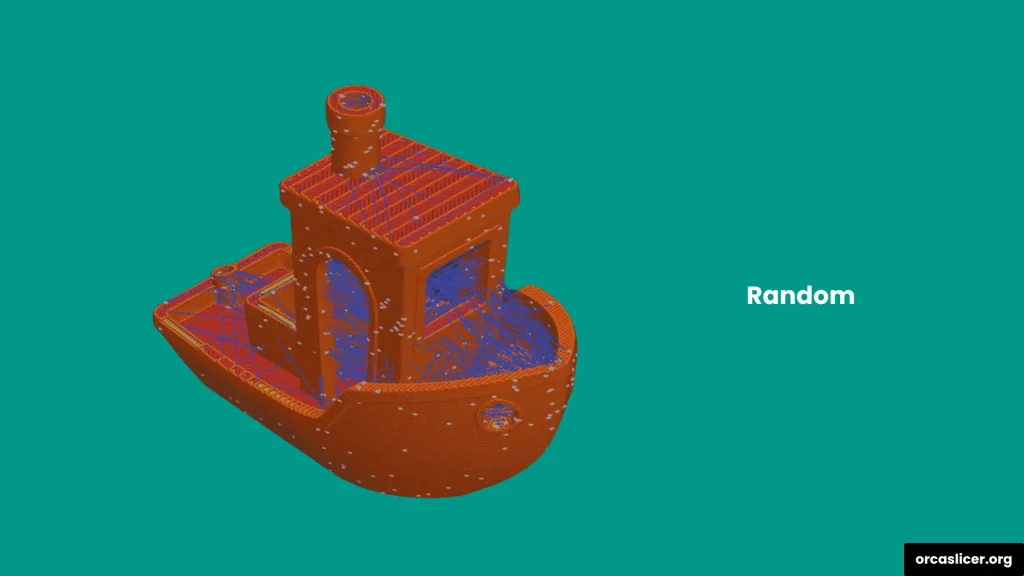
Profi-Tipp: Wenn Festigkeit Priorität hat, verwende die Option Random, um die Nähte gleichmäßig zu verteilen und zu verhindern, dass sie sich an einer Stelle stapeln. Wenn das Aussehen wichtiger ist, nutze Aligned Back oder Back, um die Nähte auf weniger sichtbare Bereiche zu verlagern.
Nahtmodifikatoren
In Orca Slicer helfen Nahtmodifikatoren, die Festigkeit, Stabilität und visuelle Qualität deiner 3D-Drucke zu verfeinern und zu verbessern. Da jede Naht eine potenzielle Schwachstelle ist, passen diese Modifikatoren intelligent an, wie und wo die Nähte gedruckt werden, wodurch sichtbare Spuren minimiert und die Struktur verstärkt wird.
Versetzte innere Naht
Eine versetzte innere Naht verwendet eine Offset-Drucktechnik, um zu vermeiden, dass jede Naht in jeder Schicht an derselben Stelle beginnt und endet. Stattdessen verschiebt sie die Nahtpositionen leicht in einem nichtlinearen Muster über die inneren Perimeter.
Dieses versetzte Muster verteilt die Schwachstellen auf verschiedene Bereiche, verbessert die Gesamtfestigkeit des Modells erheblich und sorgt für bessere Dichtigkeit und weniger Spannungen – ideal für funktionale oder hochfeste Drucke.
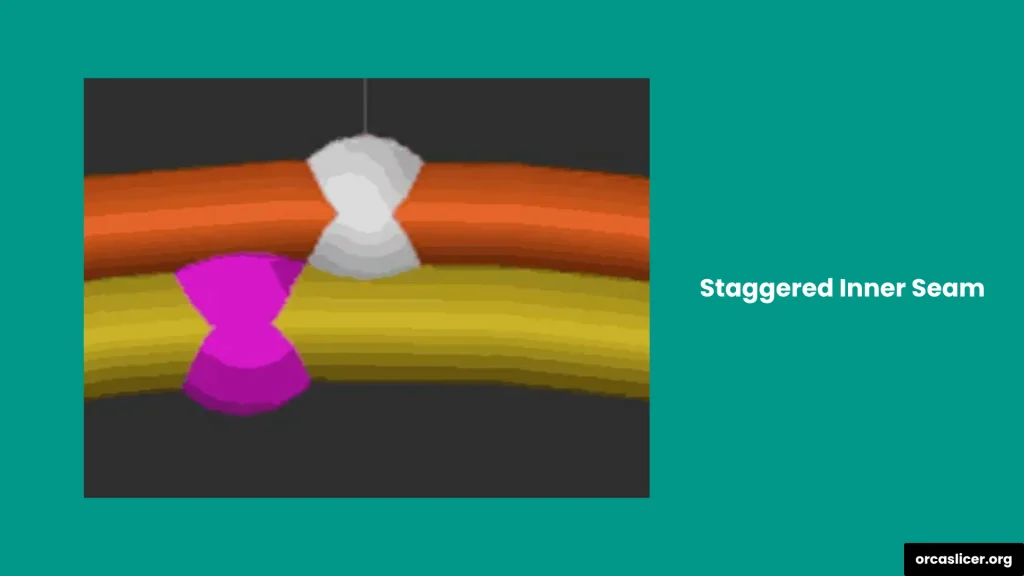
Nahtabstand
Der Nahtabstand steuert den kleinen Abstand zwischen dem Start- und Endpunkt einer Naht. Du kannst diesen in Millimetern oder als Prozentsatz des Düsendurchmessers festlegen.
- Ein größerer Abstand hilft, Ausbeulungen oder Überextrusion an der Naht zu reduzieren.
- Ein kleinerer Abstand minimiert die Sichtbarkeit der Naht, kann aber das Oberflächenfinish leicht beeinflussen.
Empfohlene Einstellung: Halte den Nahtabstand zwischen 0 % und 15 % des Düsendurchmessers für einen gut kalibrierten Drucker. So erhältst du ein Gleichgewicht zwischen Ästhetik und struktureller Konsistenz.

Schrägnahtverbindung
Die Schrägnahtverbindung überlappt zwei Oberflächen in einem Winkel mit einer rampenartigen Verbindung, wodurch die Naht weniger sichtbar wird und gleichzeitig die Verbindung verstärkt wird. Diese Methode glättet Übergänge und erhält eine gleichmäßige Oberfläche.
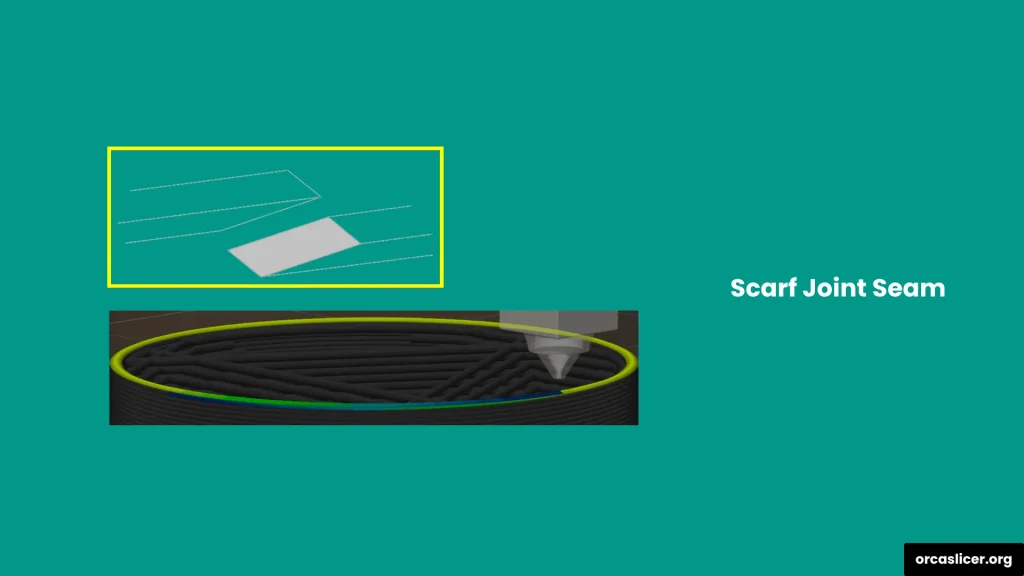
Vorteile
- Minimiert sichtbare Z-Nähte.
- Verbessert das Erscheinungsbild von gekrümmten Oberflächen.
- Erhöht die Festigkeit, da sich die Nähte überlappen, anstatt sich zu stapeln.
Nachteile
- Verlängert leicht die Druckzeit.
- Weniger effektiv bei scharfen Kanten oder starken Überhängen.
- Erfordert sorgfältige Abstimmung von Geschwindigkeit, Länge und Flussrate.
Arten von Schrägnahtverbindungen
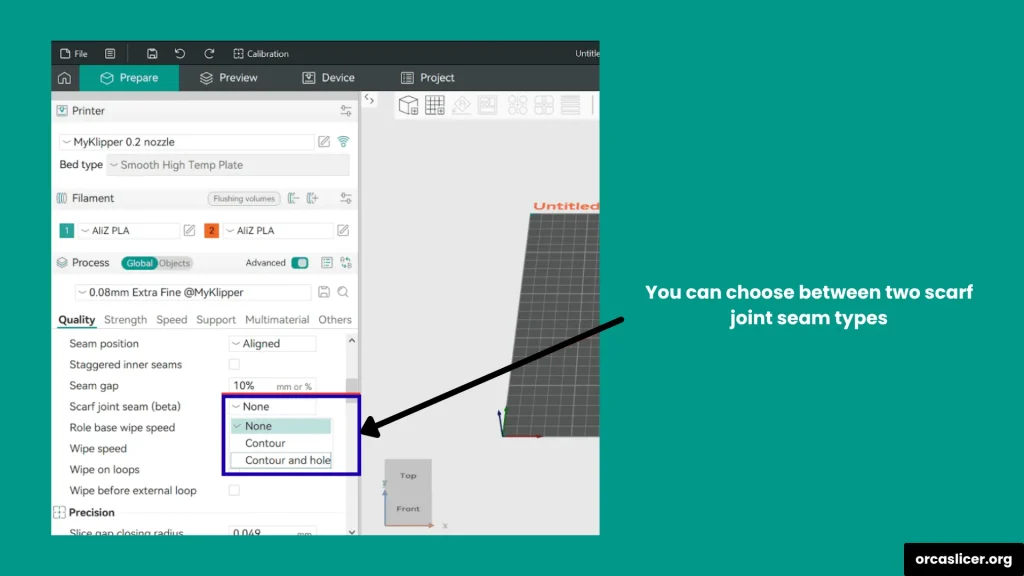
- Kontur: Wird auf gekrümmten Außenflächen angewendet, um Aussehen und Flusskontinuität zu verbessern.
- Kontur und Loch: Wird auf Innenwände und gekrümmte Perimeter um Löcher herum angewendet, um eine gleichmäßigere Oberfläche zu erzielen.
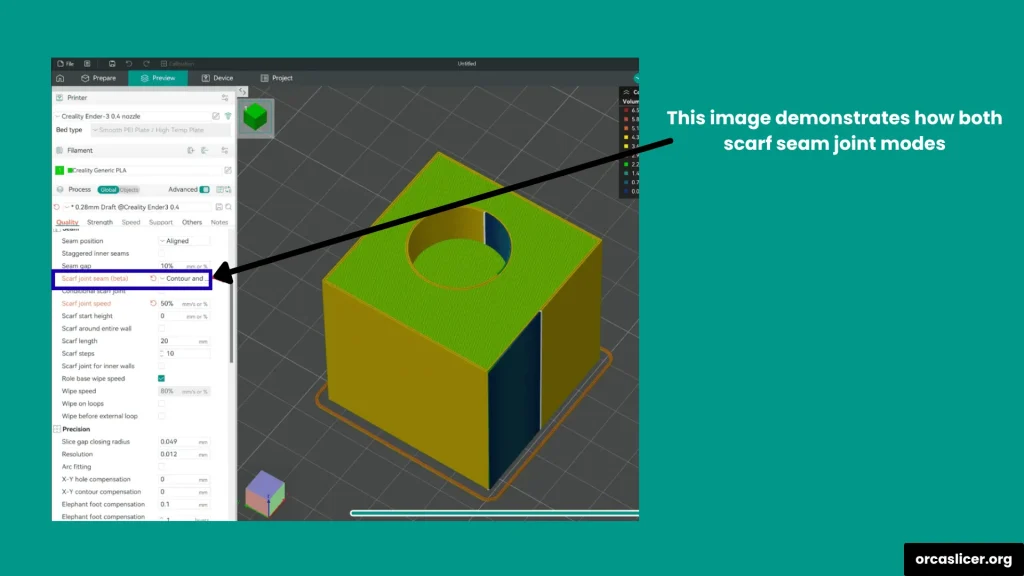
Bedingte Schrägnahtverbindung
Diese Einstellung passt die Nahtart automatisch an die Geometrie des Modells an. Sie verwendet Standardnähte für gerade oder flache Teile und Schrägnähte für gekrümmte oder konturierte Oberflächen. Dadurch wird sowohl visuelle Konsistenz als auch Druckeffizienz gewährleistet.
Schrägnahtgeschwindigkeit
ISteuert, wie schnell Schrägnähte gedruckt werden.
- Für beste Ergebnisse: niedrigere Geschwindigkeiten (unter 100 mm/s).
- Wenn sich die Geschwindigkeiten von Innen- und Außenwänden unterscheiden, aktiviere Extrusion Rate Smoothening, um sie auszugleichen.
- Die Geschwindigkeit kann als Prozentsatz beider Wandgeschwindigkeiten eingestellt werden.
Empfohlener Standardwert: 100 % für ausgewogene Leistung.
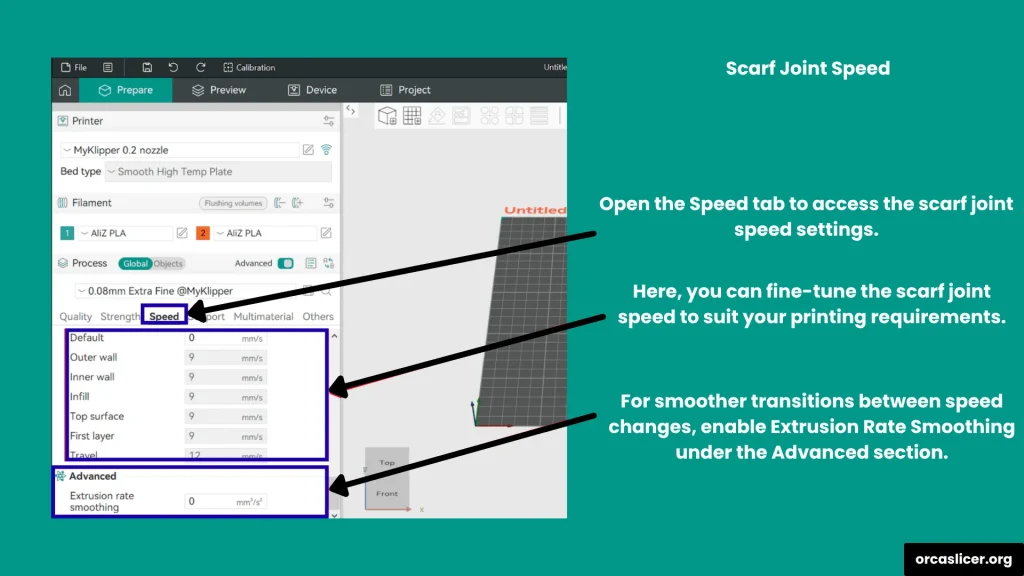
Schrägnaht-Höhe
Definiert den vertikalen Versatz, an dem die Rampe der Schrägnaht beginnt. Kann in Millimetern oder als Prozentsatz der aktuellen Schichthöhe festgelegt werden.
- Stelle sie etwas unterhalb der Schichthöhe ein, um einen glatten Übergang zu erzielen.
- Beispiel: Bei 0,2 mm Schichthöhe verwende 0,1 mm oder 50 % für beste Ergebnisse.
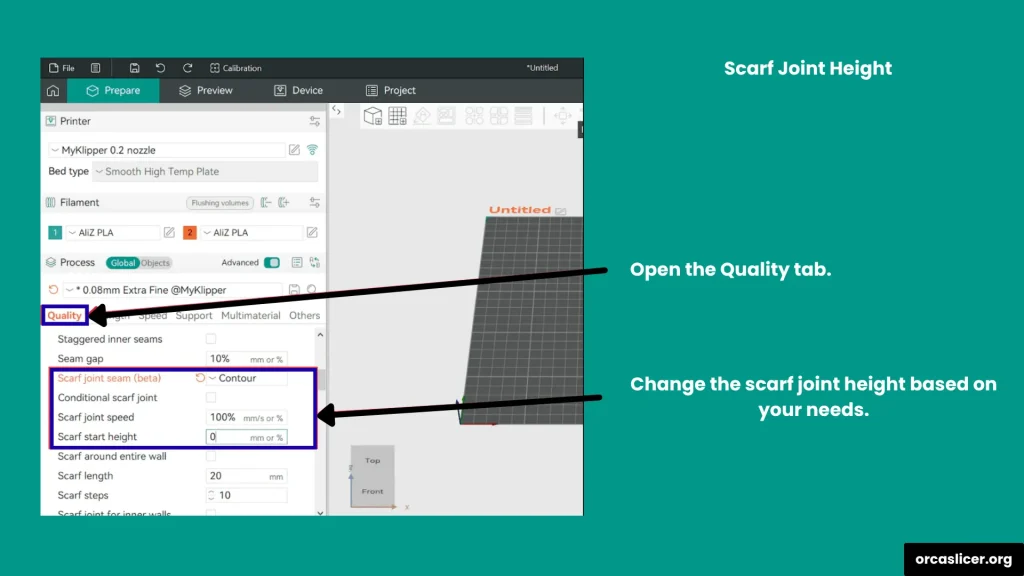
Schrägnaht um gesamte Wand
Diese Option druckt die Schrägnaht um den gesamten Wandumfang. Standardmäßig deaktiviert, da sie die Druckzeit verlängert, ohne die Nahtqualität wesentlich zu verbessern.
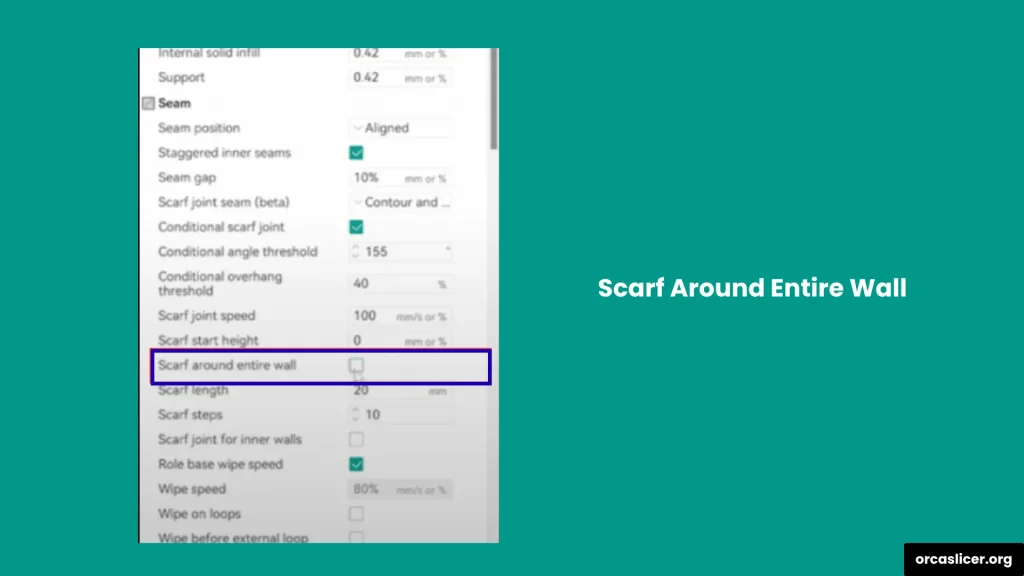
Schrägnaht-Länge
Bestimmt die horizontale Distanz der Rampe der Schrägnaht. Durch Anpassen dieses Werts kannst du den Überlappungsübergang feinjustieren, um die beste Oberflächenglätte zu erzielen.
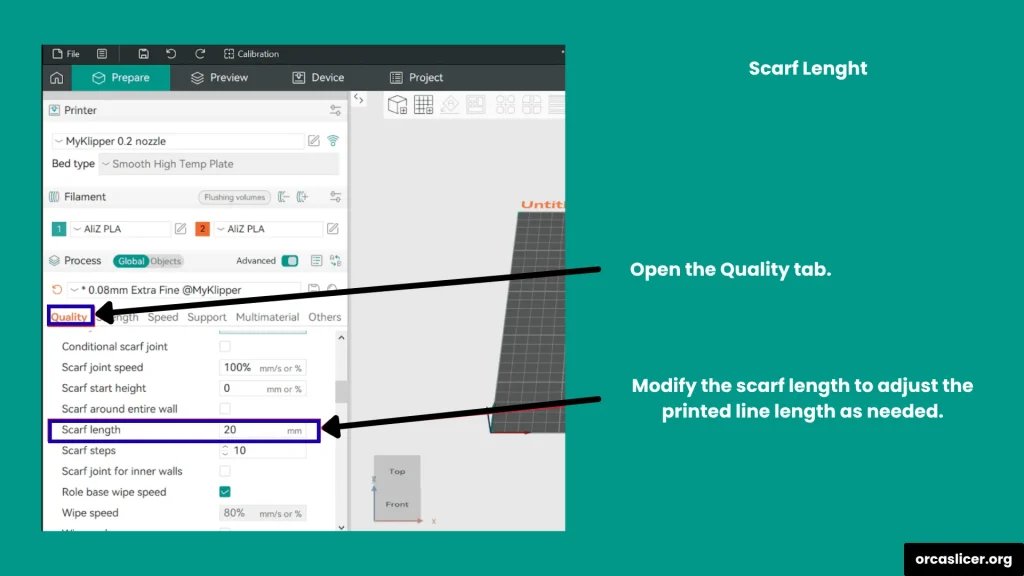
Schrägnaht-Stufen
Gibt die Anzahl der Segmente an, die verwendet werden, um die Schrägnaht zu erzeugen. Eine höhere Zahl bedeutet glattere Übergänge.
Empfohlener Standardwert: 10 Schritte für optimale Qualität und Leistung.
Schrägnaht-Flussverhältnis
Steuert die Extrusionsflussrate während des Druckens der Schrägnaht.
Empfohlen: 100 % beibehalten für ausgewogenen Fluss. Ein niedrigerer Fluss kann Unterextrusion und sichtbare Lücken auf der Oberfläche verursachen.
Schrägnaht für Innenwände
Aktiviert Schrägnähte an internen Perimetern, wie Löchern oder Hohlräumen, um Nähte weniger sichtbar zu machen und die Haftfestigkeit innerhalb des Drucks zu verbessern.
Rollenbasierte Wischgeschwindigkeit
Wenn aktiviert, synchronisiert diese Einstellung die Wischgeschwindigkeit mit der Druckgeschwindigkeit des jeweiligen Abschnitts und sorgt so für gleichmäßige Düsenbewegungen und eine bessere Oberflächenhomogenität.
Wischgeschwindigkeit
Die Wischgeschwindigkeit steuert, wie schnell sich die Düse während einer Reinigungsbewegung bewegt, bevor sie in den nächsten Druckbereich übergeht. Wenn die rollenbasierte Wischgeschwindigkeit deaktiviert ist, kannst du die absolute Wischgeschwindigkeit manuell festlegen entweder als festen Wert oder als Prozentsatz der gesamten Fahrgeschwindigkeit deines Druckers.
Wischen bei Schleifen
Wenn ein Loop (ein vollständiger Druckzyklus) beendet ist, hilft eine leichte Bewegung der Düse nach innen, die Naht in das Teil zu verstecken, wodurch ungleichmäßige Markierungen reduziert werden. Dies hilft auch, die Düse vor dem nächsten Bereich zu reinigen und Stringing zu verringern.
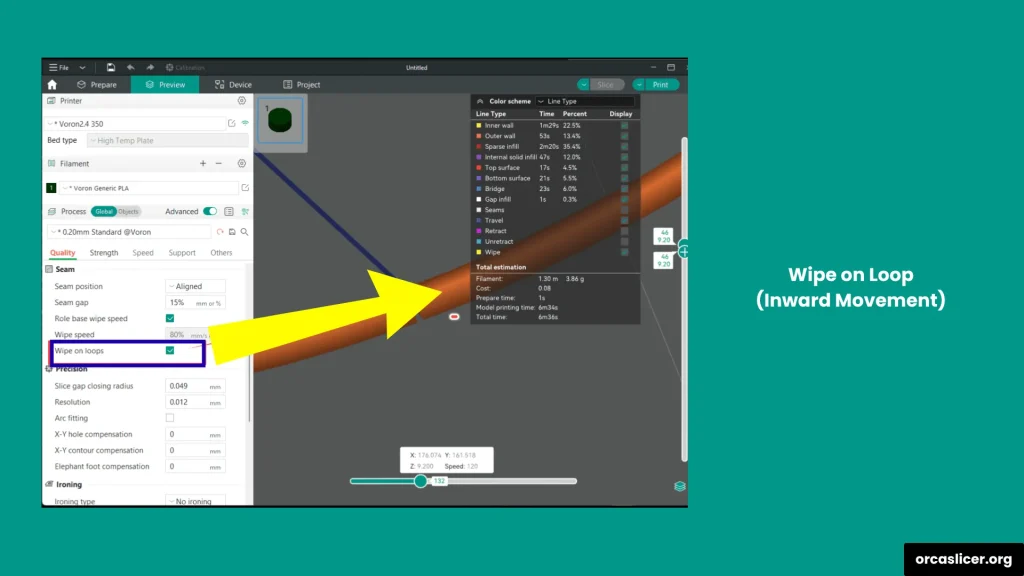
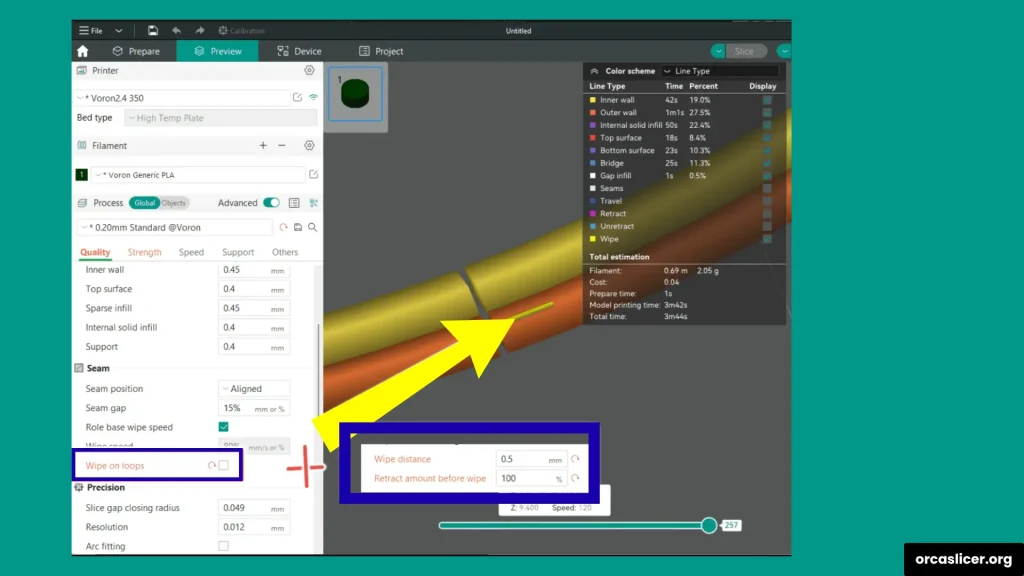
Wischen vor äußerer Schleife
Diese Einstellung minimiert Überextrusionsspuren, indem sie eine leichte Rückzugsbewegung nach innen durchführt, bevor die äußere Perimeterlinie beginnt. Dadurch werden kleine Extrusionsfehler innerhalb des Modells versteckt und die äußere Oberflächenqualität verbessert. Besonders nützlich bei der Verwendung der Druckreihenfolgen inner/outer oder inner/outer/inner.
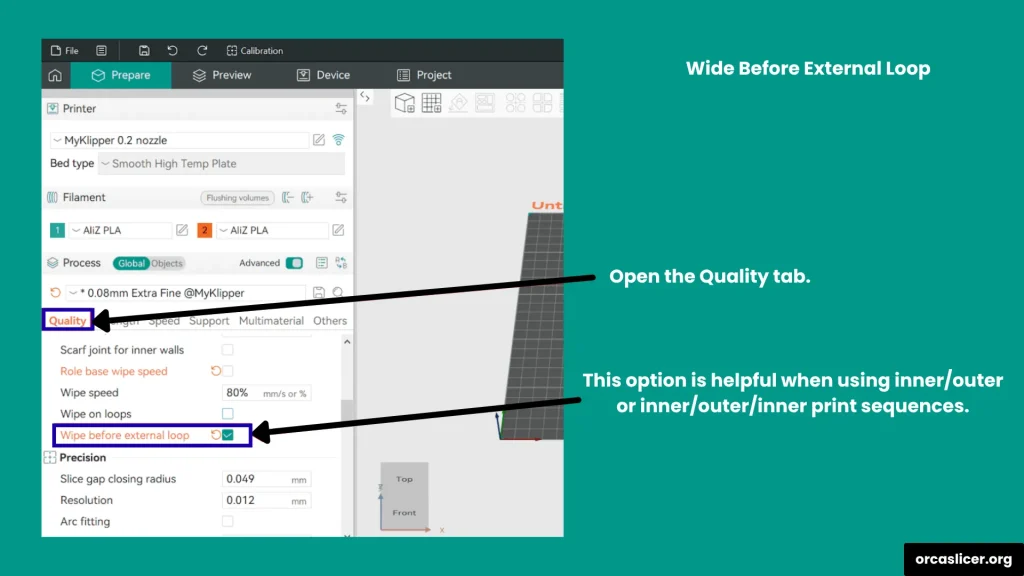
Tipps für bessere Nähte in Orca Slicer
Beim FFF-3D-Druck (Fused Filament Fabrication) sind Nähte unvermeidlich, aber mit den richtigen Einstellungen kannst du ihre Sichtbarkeit und Qualität kontrollieren. Hier sind einige Profi-Tipps, um sauberere, weniger auffällige Nähte und eine bessere Oberflächenqualität zu erzielen.
Naht so weit wie möglich verstecken
Versuche, die Naht in weniger sichtbaren Bereichen deines Drucks zu positionieren. Verwende Einstellungen wie Aligned Back oder Back, um die Naht von der Vorderseite wegzuhalten.
Für glattere Ergebnisse aktiviere die Technik Scarf Joint Seam. Sie überlappt die Naht in einem schrägen Muster, reduziert deren Sichtbarkeit und verbessert das ästhetische Erscheinungsbild des Modells. Diese Methode funktioniert am besten bei Designs mit minimalen oder keinen Überhängen.
Naht sauber und definiert halten
Eine saubere Naht sieht viel besser aus als eine unordentliche. Um dies zu gewährleisten:
- Verwende die Option Seam Gap, um Ausbeulungen an der Naht zu verhindern.
- Aktiviere Role-Based Wipe Speed, um die Düsenbewegung mit der Druckgeschwindigkeit abzustimmen.
- Aktiviere Wipe on Loop, um die Naht nach innen zu ziehen und Unregelmäßigkeiten zu minimieren.
- Schalte Wipe Before External Loop ein, um kleine Extrusionsmarken im Inneren des Modells zu verstecken.
Diese Funktionen helfen, saubere Übergänge zu bewahren, Stringing zu reduzieren und deinen 3D-Drucken ein professionelles, poliertes Finish zu verleihen.
Fehlerbehebung bei der Nahtleistung
Selbst mit den besten Slicer-Einstellungen kann es schwierig sein, perfekte Nähte im FFF-Druck zu erzielen. Eine Naht markiert den Beginn und das Ende jeder Schicht, und ihre Qualität hängt davon ab, wie gut der Drucker Extrusion, Fahrgeschwindigkeit und Drucksteuerung handhabt. Durch Feinabstimmung dieser Faktoren kannst du die Konsistenz, Festigkeit und das Erscheinungsbild der Naht deutlich verbessern.
Im Folgenden findest du eine vollständige Anleitung zur Fehlerbehebung, um Nahtprobleme in Orca Slicer bei herkömmlichen (nicht schrägen) Nähten zu beheben.

Wichtige Faktoren, die die Nahtqualität beeinflussen
- Extrusionsrate: Die Nahtleistung hängt direkt von der Stabilität des Extrusionsflusses ab. Eine gut gesteuerte Extrusion verhindert Oozing und Unterextrusion und sorgt für glatte Nähte.
- Start- und Endpunkte der Schicht: Der Drucker sollte jede Schicht an derselben Position beginnen und beenden, um eine gleichmäßige, konsistente Nahtlinie zu erhalten.
In der Praxis können FFF-Drucker dies nicht immer perfekt ausführen, da mechanische Toleranzen, Düsendruckschwankungen und Materialunterschiede bestehen. Präzise Einstellungen können jedoch nahezu perfekte Ergebnisse ermöglichen.
Fehlerbehebung beim Nahtbeginn
Es gibt im Allgemeinen zwei Druckverhalten zu beachten:
- Der Druckkopf druckt eine Linie, zieht sich zurück, bewegt sich zurück und beginnt erneut zu drucken. Dies führt zu längeren Fahrzeiten und kann Blobs oder Lücken durch Filamentoozing verursachen.
- Der Druckkopf druckt einen inneren Perimeter und bewegt sich dann leicht, um den äußeren Perimeter ohne Rückzug zu drucken. Dies erzeugt sauberere Nähte und weniger Artefakte.
Schritte zur Behebung von Problemen am Nahtbeginn:
Kalibrierung und Einstellungen
- Pressure Advance (PA) kalibrieren: Zu wenig PA verursacht übermäßigen Düsendruck, was zu Blobs führt. Zu viel PA führt zu Unterextrusion. Finde das Gleichgewicht.
- Reisegeschwindigkeit erhöhen: Verwende die höchste stabile Fahrgeschwindigkeit, die dein Drucker unterstützt. Eine schnellere Bewegung reduziert Oozing, da die Düse weniger Leerlaufzeit hat.
- Wipe Before External Perimeter aktivieren: Hilft, die Düse leicht nach innen zurückzuziehen, bevor eine neue Perimeterlinie beginnt, wodurch Überextrusion innerhalb des Modells versteckt wird.
- Travel Distance Threshold optimieren: Stelle den Schwellenwert hoch genug ein (typischerweise 2–4 mm), damit kurze Bewegungen keine unnötigen Rückzugszyklen auslösen.
- Retraction on Layer Change aktivieren: Stellt sicher, dass jede Schicht mit zurückgezogenem Filament beginnt und gleichmäßigen Druck beibehält.
Hardwarebezogene Nahtprobleme
Auch die Hardware beeinflusst die Nahtleistung:
Düsentyp:
- Hochflussdüsen haben große Schmelzzonen, was zu schlechterer Extrusionskontrolle und stärkerem Stringing führt.
- Standarddüsen bieten bessere Präzision und Balance.
- CHT-Düsen funktionieren moderat gut, während Volcano-Düsen zu stärkerem Oozing neigen.
Düsendurchmesser:
- Kleinere Düsen (z. B. 0,2–0,25 mm) bieten bessere Nahtkontrolle und feine Details, während größere (z. B. 0,6 mm) voluminösere Nähte erzeugen.
Fehlerbehebung am Nahtende
Das Nahtende ist der Punkt, an dem die Extrusion stoppt, und die Drucksteuerung hier ist entscheidend.
Korrekturen und Anpassungen
- Pressure Advance (PA) abstimmen:Wenn der Wert zu niedrig ist, bleibt die Düse unter Druck und verursacht Ausbeulungen. Ist er zu hoch, treten Unterextrusion und sichtbare Lücken am Schichtende auf. Führe einen PA-Kalibrierungstest durch, um den optimalen Wert für Geschwindigkeit, Beschleunigung und Material zu finden.
- Nahtabstand anpassen: Halte einen leicht größeren Nahtabstand ein, um kleine mechanische Ungenauigkeiten am Extrusionsende auszugleichen. Das verhindert sichtbare Blobs oder Stringing.
- Wischtechnik verwenden: Aktiviere Wipe on Loop, um eine gleichmäßige, eingezogene Naht zu erzeugen. Dadurch wird die Naht sauberer, stärker und optisch gleichmäßiger.
Pro-Tipp: Geschwindigkeit und Druck ausbalancieren
Stelle zuerst den Pressure Advance ein, dann die Fahrgeschwindigkeit und schließlich den Nahtabstand um das ideale Gleichgewicht zu erreichen. Dieser „Plug-and-Play“-Ansatz spart Zeit und sorgt für konsistente, professionelle Ergebnisse.
Die Rolle der Wandreihenfolge für das Nahtbild
Die Reihenfolge, in der die Perimeter gedruckt werden, beeinflusst die Nahtsichtbarkeit und Oberflächenglätte:
- Lange Bewegung vor äußerem Perimeter: Verursacht Stringing und kleine Artefakte.
- Kurze Bewegung zwischen innerem und äußerem Perimeter: Erzeugt sauberere und kompaktere Nähte.
Empfohlene Druckreihenfolge: Inner → Outer → Inner
Diese Reihenfolge minimiert Rückzüge, hält den Düsendruck konstant und sorgt für weichere Oberflächenübergänge im Vergleich zur Reihenfolge Outer → Inner.
Durch die Anwendung dieser Fehlerbehebungsmethoden kannst du die Nahtkontrolle in Orca Slicer verfeinern und so stärkere, sauberere und nahezu unsichtbare Nähte erzielen.